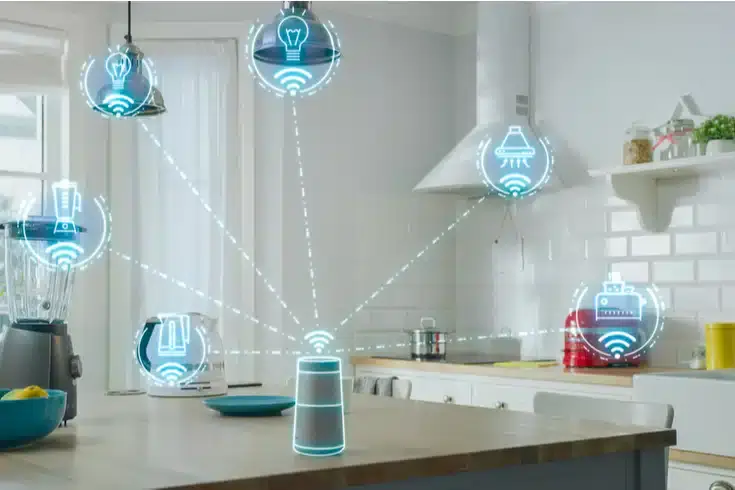Google My Business'i registreerimine ja kasutamine

Google My Business, mille saate tasuta registreerida, on varustatud mitmesuguste funktsioonide ja omadustega, mis võivad teie äri jaoks kasulikud olla. Oleme sellest üksikasjalikult rääkinud meie saidi teises artiklis, kuid äri laiendamiseks on hädavajalik kasutada Google My Business’i oskuslikult ja levitada teavet.
https://monolith.law/corporate/online-search-google-my-business[ja]
On poeomanikke, kes ütlevad, et “ma ei kasuta Google My Business’i”, “ma pole veel registreerunud” ja “minu äriga pole see nagunii seotud”. Kuid mõned kliendid võivad juba kasutada Google My Business’i ja tulla teie poodi, ilma et omanik seda teaks. On palju juhtumeid, kus poe leht on juba loodud, kuid omanik ei tea sellest. Seega, isegi kui te ei soovi seda teha, on mõistlik registreeruda ja aktiivselt kasutada Google My Business’i.
Google My Business’i registreerimise juhend
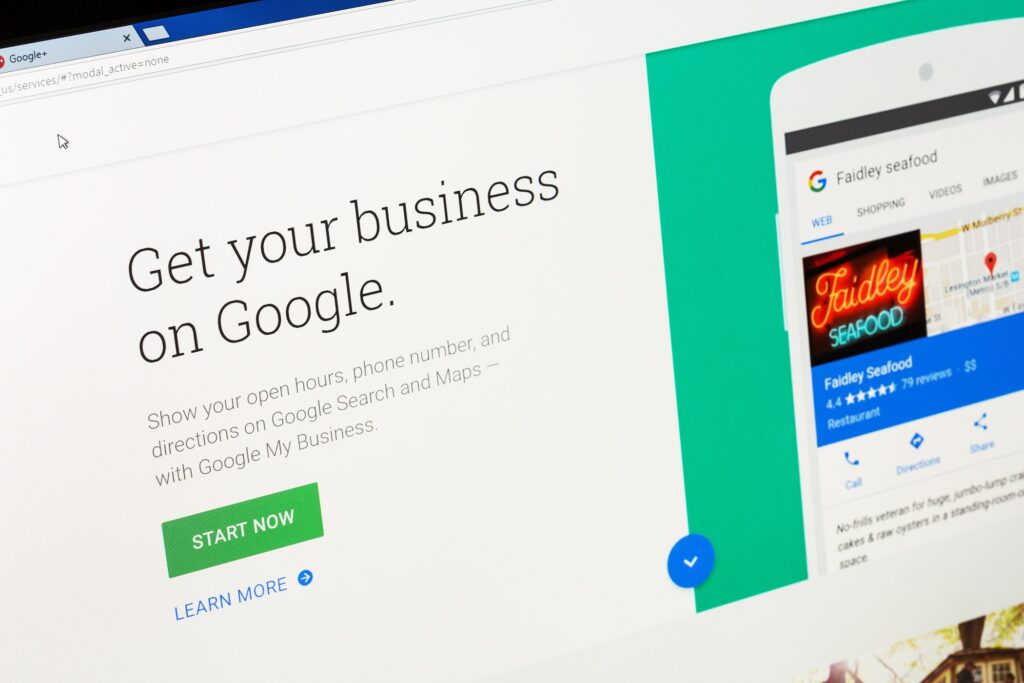
Kuidas siis Google My Business’is registreeruda? Mõned võivad seda ebameeldivaks pidada, kuid Google My Business võib luua lehekülje automaatselt, isegi kui te pole seda ise registreerinud, tuginedes internetis leiduvale teabele. See on tingitud asjaolust, et Google jätkab registreerimisprotsessi automaatselt, kasutades omaenda teavet. Kõigepealt kontrollige, kas teie ettevõtte lehekülg on olemas.
Äriomaniku registreerimise kontroll
Näiteks, kui te juhite ilusalongi nimega □□ lähedal ○○ jaamas, minge Google Maps’i ja otsige midagi sobivat, näiteks “□□ ○○” või “○○ ilusalong □□”. Google Maps’i kaardil kuvatakse teie poe asukoht rohelise õhupallimärgiga ja ekraani vasakul küljel (mobiilseadmete puhul ekraani allosas, kui klõpsate poe nime) kuvatakse praegune Google My Business’i registreerimisteave.
Kui aadressi all kuvatakse sõnum “Kas olete äriomanik?”, on lehekülg juba loodud. Võib-olla on keegi juba jätnud ülevaate. Kuid see sõnum tähendab, et äriomaniku kinnitamine pole veel lõpule viidud, nii et klõpsake “Kas olete äriomanik?” ja jätkake äriomaniku kinnitamise lehele.
Kui on kirjas “Te haldate juba seda kirjet” ja “Ilusalongi □□ kirje on juba loodud. Kinnitage omanik kohe ja kasutage oma äri reklaamimiseks Google’is”, klõpsake “Kinnita”.
Kui on kirjas “Valige kinnitamise meetod” ja “Kõigi funktsioonide kasutamiseks oma äri haldamiseks ja reklaamimiseks peate kinnitama, et olete äri omanik.”, ja “Valige kinnituskoodi saamise meetod.”, praegu on valik “Saada postkaart”, ja “Saadame postkaardi teie allpool toodud aadressile, millel on kood.”, ja teie poe aadress on korrektselt märgitud. Määrake saaja nimi ja klõpsake “Saada”. Saabumine võib võtta kuni 19 päeva. Kui klõpsate sellel lehel “Detailid”, leiate selgituse telefoni teel kinnitamise kohta.
Kui sõnumit “Kas olete selle äri omanik?” ei kuvata ja te liigute edasi teabe registreerimise ekraanile, registreerige teave. Kui teabe registreerimine on lõpule viidud, liigute edasi äriomaniku kinnitamise lehele, nagu juhul, kui lehekülg on juba olemas. Kui te ei leia lehte isegi pärast otsimist, liikuge Google My Business’i registreerimislehelt registreerimisekraanile ja sisestage äri nimi, aadress, tööstusharu jms. Kui olete sisestanud vajalikud üksused, valige “Jätka”, jätkake ja liikuge ikkagi äriomaniku kinnitamise lehele.
Muuseas, äriomaniku kinnitamise ID-d tuleb teha Google’i kontoga. Äriomaniku kinnitamise lõpuleviimisel saate Google My Business’i omanikuna teha sisu muutmisi ja muid haldustoiminguid. Selleks on vaja haldus-ID-d ja parooli, kuid need ID-d ja paroolid registreeritakse Google’i kontole äriomaniku kinnitamisel ja neid kasutatakse haldamiseks.
Äriprofiili redigeerimine

Pärast omaniku kinnitamist saate meie saidi teises artiklis “Google My Business ja kohaliku äriinfo internetiotsing” tutvustatud äriprofiilis redigeerida “Ärinime”, “Kategooriat”, “Äriasukohta (aadressi)”, “Mitte-poe tüüpi (piirkondlik teenus)”, “Lahtiolekuajad”, “Eri lahtiolekuajad”, “Telefoninumbrit”, “Omadusi”, “URL-i”, “Äri kirjeldust” ja “Avamiskuupäeva”.
Google My Businessis omaniku kinnitamise lõpuleviimine võimaldab teil näiteks Google Street View’s avaldada, kuid tõeline eelis on see, et saate Google My Businessi sisu ise täiendada ja kohaliku äri strateegiaid rakendades suurendada klientide hankimist. Tehkem atraktiivne äriprofiil.
Arvustuste haldamine
Üks Google My Business’i eripärasid on võimalus hallata arvustusi. Kui olete äriomanikuna kinnituse saanud, saate seda teha. Google My Business’is saavad tegelikud külastajad või toodete ostjad postitada arvustusi. Kasutajatele, kes pole veel teie tooteid või teenuseid kasutanud või pole teie äri külastanud, on arvustused oluliseks infoallikaks. Kui kogute positiivseid arvustusi, saate oma äri või ettevõtet tõhusalt reklaamida.
Google My Business’is on võimalik postitatud arvustustele vastata. Suhtlemine klientidega arvustuste kaudu võib aidata luua usaldust ja lähedust. Arvustuste redigeerimise ekraanil saate teha “Arvustuse raporteerimise” ja “Vastuse” arvustusele. Arvustused on vabad ja mõned neist võivad teie äri hinnangut alandada. Ärijuhina soovite selliseid hinnanguid kustutada, kuid te ei saa hinnanguid vabalt kustutada.
Muidugi, kui sisu rikub Google’i sisupoliitikat, saate seda “Arvustuse raporteerimise” kaudu teatada ja kui see on heaks kiidetud, võib see olla kustutatud. Lisaks on vaja otsustavat lähenemist halbadele postitustele. Selle teema kohta leiate üksikasjalikku teavet meie veebisaidi eraldi artiklist “Kuidas kustutada Google Maps (My Business) arvustusi”.
https://monolith.law/reputation/google-map-reputation-delete-way[ja]
Kasutades “Vastust” ja pakkudes siirast teenindust, võivad teised kasutajad näha, et olete hoolikas teenindaja, ja mõista, et “hoolimata sellistest postitustest on see korralik pood”.
Kui teete kogemata vea, võib kiire ja asjakohane reageerimine suurendada teie populaarsust. Kui reageerite siiralt isegi halbadele arvustajatele, on palju inimesi, kes jätavad hea mulje.
Kasutaja teabe ja käitumise kontrollimine

Google My Business’is on funktsioon nimega Insight, mis võimaldab teil vaadata aruandeid kasutajate teabe ja käitumise kohta, kes on vaadanud teie kaupluse äriteavet. Logige sisse Google My Business’i ja klõpsake vasakpoolses menüüs [Insight].
Saate kontrollida teavet, nagu millise Google’i teenuse kaudu kasutajad teie äriteabe juurde jõudsid, milliseid märksõnu nad otsisid, millist käitumist nad järgisid (näiteks juurdepääs veebisaidile, marsruudi otsimine, helistamine jne). Sellist teavet saab valida ja analüüsida nädala, kuu või viimase kvartali jooksul, mis aitab kaasa uue äristrateegia väljatöötamisele. Insight’is saab kontrollida järgmisi punkte.
Kasutaja äriotsingu meetod
Kuvatakse “otsese otsingu” ja “kaudse otsingu” abil äri otsinud kasutajate “arv” ja “protsent”. Sel juhul tähendab “otsene otsing” juhtumite arvu, kus kasutajad, kes teavad poe nime või aadressi, on otsinud. Seega, kui teie äri on tuntud brändi, poe nime või ärinime poolest, on otsese otsingu osakaal suur. “Kaudne otsing” kuvatakse kategooria, toote nime, toote tüübi, teenuse tüübi jne otsimise tulemusena kuvatud juhtumite arvu põhjal. See tähendab, et kategooria registreerimine ja äri nimi jne mõjutavad suuresti otsingute arvu (kuvatakse otsingu ajal ülal ja klõpsatakse), ja selle mõju saab sel ekraanil kontrollida.
Kasutaja poolt äriteabe otsimiseks kasutatud Google’i teenused
Kasutaja leidis teie haldatava äri “Veebiotsingu” või muu otsingu kaudu, või kas ta leidis selle “Google Maps” otsingu kaudu, kuvatakse kasutajate poolt leitud äriteabe arv.
Kasutaja tegevus
Selles jaotises saate kontrollida, milliseid samme kasutajad astusid pärast Minu Äri vaatamist. Kogu tegevuste arv näitab, kui palju kordi kasutajad on Minu Äri suhtes astunud järgmised sammud: “juurdepääs veebisaidile”, “marsruudi taotlemine”, “telefoninumbri klõpsamine ja helistamine” ning “fotode vaatamine”.
Teekonna päring
Kasutajad saavad vaadata, millistest punktidest nad otsisid teed kaupluseni. Kaardil on kaupluse asukoht märgitud nõelaga ning lisaks kuvatakse Google Maps’is paljude kasutajate poolt kaupluse aadressini otsitud teekonna punkte. Kuvatakse ka iga linna või piirkonna otsingute koguarv.
Telefonikõnede arv
Selles jaotises saate kuvada sageduse, millega kasutajad helistavad telefoninumbrit klõpsates otsingutulemuste ekraanil Minu Äri, iga “nädalapäeva” või “kellaaja” järgi.
Korduvkülastajad
Selles jaotises saate kontrollida, kui sageli kliendid teie äri külastavad. Arvatakse, et see jaotis kasutab asukohateavet, näiteks klientide mobiilseadmete asukohta, mida nad on Google’ile teada andnud, et määrata kindlaks korduvkülastajate arv. Samuti arvatakse, et Google kasutab sarnaselt oma kogutud teavet, et kuvada teavet, nagu tipptundide ajad. On tõenäoline, et korduvkülastajate funktsioon kasutab sama teavet.
Tippajad
Nagu korduvkasutajate puhul, näib, et Google kasutab oma kogutud suurandmeid, et näidata tippaegu.
Fotode vaatamiste arv
Teil on võimalus võrrelda oma MyBusiness’i registreeritud fotode vaatamiste arvu teiste samalaadsete ettevõtete fotode vaatamiste arvuga.
Fotode arv
Meie süsteem võrdleb ja kuvab graafikul teie ettevõttesse MyBusiness registreeritud fotode arvu ning teie valdkonna teiste ettevõtete keskmist fotode registreerimise arvu.
Veebilehe loomine

Veebilehe ehitaja abil saate luua lihtsa veebilehe ja sünkroniseerida selle Google My Business’iga registreeritud infoga. Loodud saidil saate kohandada teemat, fotosid ja teksti ning kui muudate Google My Business’i äriteavet või postitate uusi fotosid, uuendatakse saiti automaatselt. Veebileht on automaatselt optimeeritud kuvamiseks lauaarvutites, sülearvutites ja mobiilseadmetes. Praegusel ajal, kui veebilehe loomine ja äri tutvustamine on enesestmõistetav, on see väga tervitatav teenus kauplustele, kellel on raske leida aega ja personali kodulehe loomiseks.
Logige sisse Google My Business’i, avage haldamiseks vajalik äriteave, kui teil on mitu äriteavet. Klõpsake menüül “Veebileht” ja looge veebileht. Kui veebilehe ehitaja loomise ekraan kuvatakse, määrake disain, nagu fondid ja teemavärvid. Valige ettevalmistatud teemade hulgast teie poele sobiv teema.
Seejärel looge kaanefoto kohal kuvatav pealkiri ja selle kirjeldus ning ülevaate päis ja ülevaate tekst. Kaanefoto saab hõlpsasti lohistamise ja kukutamise abil seadistada. Määrake peamine tegevusnupp, mida soovite kasutajatele näidata, nagu “Otsi marsruuti”, “Kuva menüü”, “Broneeri koht”, “Kinnita tellimus” jne, peaaegu kõik vajalik on olemas.
Kõik need saab seadistada lihtsate toimingutega, nii et see ei võta palju aega. Ülevaate sektsiooni saab lisada ka lingi, nii et kui teil on juba oma ettevõtte veebileht, seadistage see. Veebilehte saab igal ajal redigeerida.
Kokkuvõte
Proovige oma äriprofiili võimalikult sageli uuendada, vastata tagasisidele ja aktiivselt kasutada Google My Business’i, et levitada teavet ja laiendada oma äri. Google My Business on oluline ja atraktiivne tööriist kohalikes otsingutes. Kasutage seda oskuslikult, et muuta otsingukasutajad klientideks.
Category: IT
Tag: ITSystem Development